Windows 10 a introduit une nouvelle application « Paramètres » qui centralise les options les plus fréquemment utilisées par les utilisateurs. Cette application a repris en partie les fonctions du Panneau de configuration, notamment en ce qui concerne la personnalisation. Cependant, la transition entre ces deux outils n’a pas été sans heurts, et les utilisateurs peuvent rencontrer des difficultés pour effectuer certaines tâches simples, comme définir des fonds d’écran différents pour chaque bureau virtuel. Contrairement aux bureaux classiques, les bureaux virtuels de Windows 10 ne permettent officiellement qu’un seul fond d’écran, qui s’applique à tous.
Heureusement, une solution existe : l’application Win 10 Virtual Desktop Enhancer. Ce petit outil a été développé pour pallier cette limitation et permet d’attribuer des fonds d’écran distincts à chacun de vos bureaux virtuels. En outre, il ajoute une petite icône à la barre d’état système pour vous indiquer quel bureau est actuellement actif.
L’application Win 10 Virtual Desktop Enhancer est conçue pour les systèmes 64 bits. Si vous utilisez une version 32 bits de Windows 10, il vous faudra installer AutoHotKey pour pouvoir l’utiliser.
Pour les systèmes 64 bits, il est nécessaire d’installer Visual C++ Redistributable pour Visual Studio 2015 (lien disponible ci-dessous). Une fois cette étape effectuée, téléchargez et décompressez l’archive de Win 10 Virtual Desktop Enhancer. Ouvrez le fichier « Settings.ini » avec le Bloc-notes et entrez les chemins d’accès vers les images que vous souhaitez utiliser comme fonds d’écran pour chaque bureau virtuel.
Par défaut, les trois premières entrées correspondent aux bureaux 1 à 3, avec des fonds d’écran préchargés dans le sous-dossier « Fonds d’écran » du répertoire de l’application. Vous pouvez les conserver ou les remplacer par vos propres images, comme illustré pour le bureau virtuel 4. Pour une utilisation optimale, il est conseillé de copier vos fonds d’écran dans ce dossier « Fonds d’écran » après l’extraction de l’archive.
Après avoir configuré vos fonds d’écran, lancez le fichier exécutable « virtual-desktop-enhancer.exe ». Lorsque vous créerez un nouveau bureau virtuel, son fond d’écran sera automatiquement appliqué après quelques secondes.
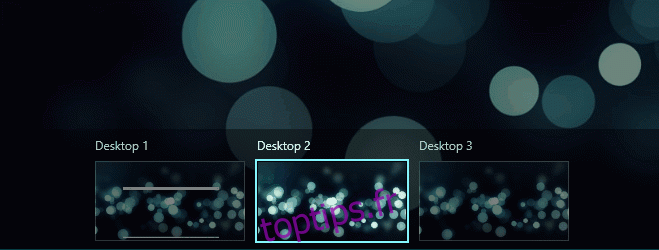
Si vous utilisez une installation 32 bits de Windows 10, après avoir installé AutoHotKey (lien disponible ci-dessous), vous devez lancer le fichier « virtual-desktop-enhancer.ahk » à la place de l’exécutable.
Win 10 Virtual Desktop Enhancer prend également en charge les raccourcis clavier. La combinaison LeftAlt + ` (la touche située sous Echap) permet d’ouvrir la vue des tâches, imitant la combinaison Win + Tab. De plus, l’utilisation de LeftAlt combinée à un chiffre de 1 à 9 sélectionnera le bureau virtuel correspondant.
Il est important de noter que Win 10 Virtual Desktop Enhancer est toujours en version bêta. Si vous rencontrez des difficultés lors de son utilisation, n’hésitez pas à en informer le développeur.
Télécharger Win 10 Virtual Desktop Enhancer
Télécharger Visual C++ Redistributable pour Visual Studio 2015 depuis Microsoft